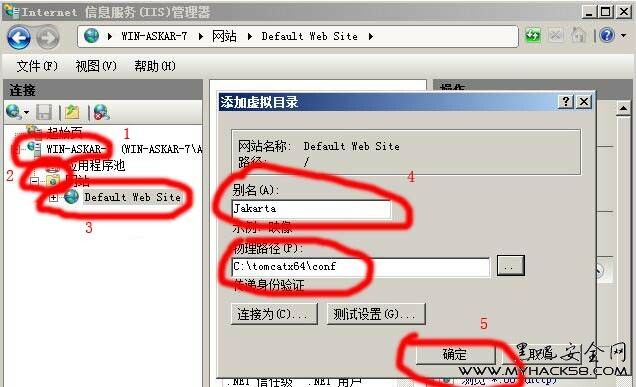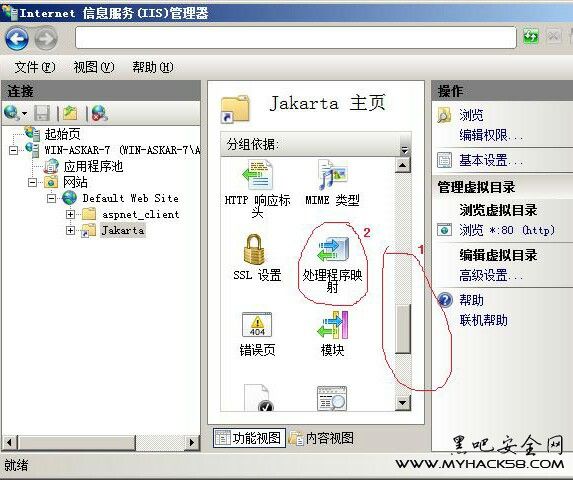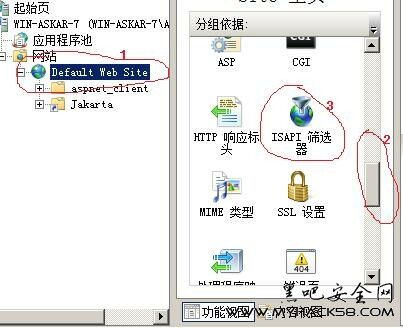64位WindowServer2008+IIS7+tomcat6+Mysql5+JSP
IIS整合TOMCAT发布JSP网站,网上太多太多了,可大部分都是IIS6,或者32位系统,经过N天的彻夜不眠,终于将IIS和TOMCAT完美结合,总结至此,望有助于诸位,少走点弯路。
之前碰到的各种问题,如果你也遇到和我一样的问题,那可以参考我的试一下,还是不行就留言。
1、转发成功,也能通过80端口访问JSP了,但是.do请求总是报错,前台显示500错误。(可能是因为isapi_redirect版本或者权限的问题,一定要看好是不是64位或者32位,而且不一定最新的就是最好的,要用最合适的,可以尝试使用我分享的isapi_redirect)
2、404错误,没有转发成功,参考以下步骤重新设置一遍。
以下是针对64位系统,不保证32位可用,可以参考步骤。
软件配置:
WindowsServer2008 64位
IIS7
Tomcat6 64位
jdk1.6 64位
MySQL5 64位
isapi_redirect-1.2.27.dll(注意,64位的),稍后我将上传一份。
前提:
安装好JDK、MYSQL、TOMCAT,首先保证能够通过TOMCAT的8080端口访问网站。
步骤:
1、创建一个isapi_askar.reg 文件然后添加以下内容。这是一个ispai筛选器注册文件,里面所用到的变量名称必须和以下几步的名称一样
Windows Registry Editor Version 5.00
[HKEY_LOCAL_MACHINE\SOFTWARE\Apache Software Foundation\Jakarta Isapi Redirector\1.0]
"log_file"="D:\\Program Files\\apache-tomcat-6.0.20\\logs"
"log_level"="debug"
"worker_file"="D:\\Program Files\\apache-tomcat-6.0.20\\conf\\workers.properties"
"worker_mount_file"="D:\\Program Files\\apache-tomcat-6.0.20\\conf\\uriworkermap.properties"
"extension_uri"="/Jakarta/isapi_redirect-1.2.27.dll"
双击进行注册。
2、打开tomcat的conf文件夹在里面创建一个workers.properties 文件然后添加以下内容。注意:若这个文件已经存在在该文件夹,就直接添加一下内容。
worker.list=worker1
worker.worker1.host=localhost #TOMCAT服务器地址
worker.worker1.port=8009 #工作端口
worker.worker1.type=ajp13 #类型
worker.worker1.lbfactor=1 #负载平衡因数3、在conf文件夹在里面创建一个uriworkermap.properties 文件然后添加以下内容。注意:若有这个文件直接添加一下内容。
/*=worker1
4、修改tomcat\conf下的server.xml文件中
5、把ispai_redirect-1.2.27.dll文件复制到conf文件夹,这里要注意了!点ispai_redirect-1.2.27.dll右键选择属性--安全--编辑--添加--输入对象名everyone,点检查名称--确定--把“完全控制”勾上--确定--确定。
因为有可能你当前登录用户没有使用它的权限,会造成转发不可用!我弄了一个通宵才发现这个问题!
至此TOMCAT设置完毕。
下面配置IIS
6、从管理工具打开iis管理器,选择默认站点 Default Web Site或你的站点(添加站点方法请百度),单击右键创建虚拟目录,选择虚拟目录名称为Jakarta路径为isapi_redirect-1.2.27.dll 所在的文件夹。
7、选中新建的虚拟目录,下拉中间的滚动条选择处理程序映射。
8、选择中间ISAPI-dll选项后选择右边的编辑功能权限选择执行后确定
9、在此添加通配符脚本映射,选择isapi_redirect-1.2.27.dll,起名JSP即可,负责转发所有请求到TOMCAT中执行。
10、选中你的站点,下拉中间的滚动条选择ISPAI筛选器
11、单击右边窗口上的添加 起名为Jakarta 可执行文件选择isapi_redirect-1.2.27.dll
12、双击左边窗口上的计算机名称WIN-ASKAR-1 下拉中间的滚动条选择ISPAI和CGI显示
13、单击右边窗口上的添加ISAPI和CGI路径选择isapi_redirect-1.2.27.dll描述为Jakarta,选择允许执行扩展路径复选框
OK!!设置完毕。重新tomcat和IIS。
睡觉了!!